win10开机一直正在休眠进不去系统怎么办 win10电脑开机一直正在休眠如何修复
时间:2021-06-30作者:huige
近日有部分win10系统32位纯净版系统用户反映说电脑在开机的时候,一直正在休眠,导致进不去系统,这让许多小伙伴很疑惑,不知道要怎么解决这样的问题,其实解决方法也不难,跟着小编的步伐一起来学习一下win10电脑开机一直正在休眠的详细修复步骤吧。
解决办法如下:
1、点击开始菜单,找到并点击设置按钮;
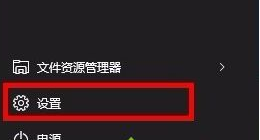
2、进入设置界面后,点击“系统”选项;
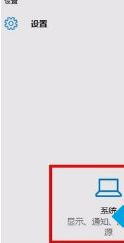
3、进入系统设置,找到左侧栏的“电源和睡眠”并点击;
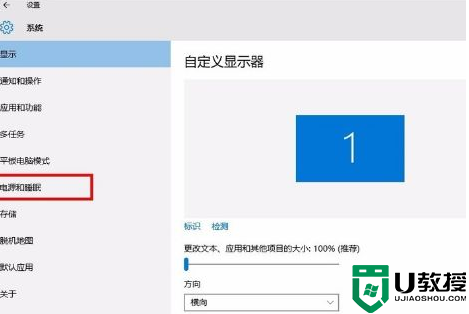
4、首先看下右边的睡眠选项,如果你设置了相应的时间。小编建议你修改为“从不”并试下电脑会不会自动关机或休眠;如果已经不发生自动关机或休眠了,那问题就解决了。
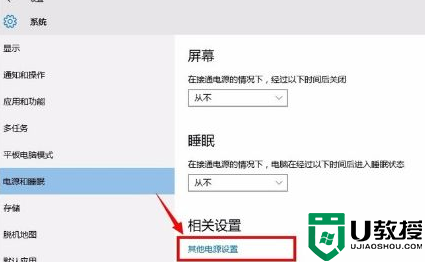
上述给大家讲解的便是win10开机一直正在休眠进不去系统的详细解决方法,有碰到相同情况的小伙伴们可以尝试上面的方法来进行解决吧。

